在 WordPress 中管理文件非常重要,尤其是当管理员负责多个站点时。 这意味着文件管理器需要一直打开,以便可以完成升级和其他维护任务。 对于运行大量高流量网站的博主来说,文件管理尤其困难。 为了管理文件,管理员必须一直登录帐户。 保持登录状态不仅会不断消耗资源,而且还是一个严重的安全漏洞,可能会导致违规。

我们认为,WordPress 插件和自定义代码片段可以解决所有问题。 这些插件帮助开发人员尽可能快速高效地添加特定功能。 另一方面,为具有这些特性的自定义模块编写代码可能会花费数小时并导致很多问题。 WordPress 仪表板现在也可用于处理文件。 要获得这种功能,我们需要使用专为它制作的插件。 您可以使用一些插件解决该问题。 但是 FileZilla FTP 协议更安全,所以我们推荐它。
在 WordPress 中访问文件管理器的好处
从 WordPress 仪表板访问文件管理器有许多重要的好处,包括:
- 一切都在一个地方:您不必登录到 WordPress 虚拟主机 cPanel 或 FTP 即可访问您的文件。 所有媒体文件和 WordPress 文件都可以在一个地方找到。
- 插件支持多文件上传:文件管理器插件可以轻松地立即上传文件。
- 原始文件管理器比 WordPress 仪表板更难使用。
- 所有与文件相关的任务都是可能的(复制、粘贴、删除、重命名、复制和拖放)
WordPress 文件管理器插件的功能
使用文件管理器插件,您可以执行以下操作:
创建令人惊叹的网站
使用最好的免费页面构建器 Elementor
现在开始- 复制、粘贴、删除、重命名和复制文件。
- 拖放。
- 档案。
- 缩略图显示。
- 编辑文本、PHP 和其他文件。
- 查看和编辑文件。
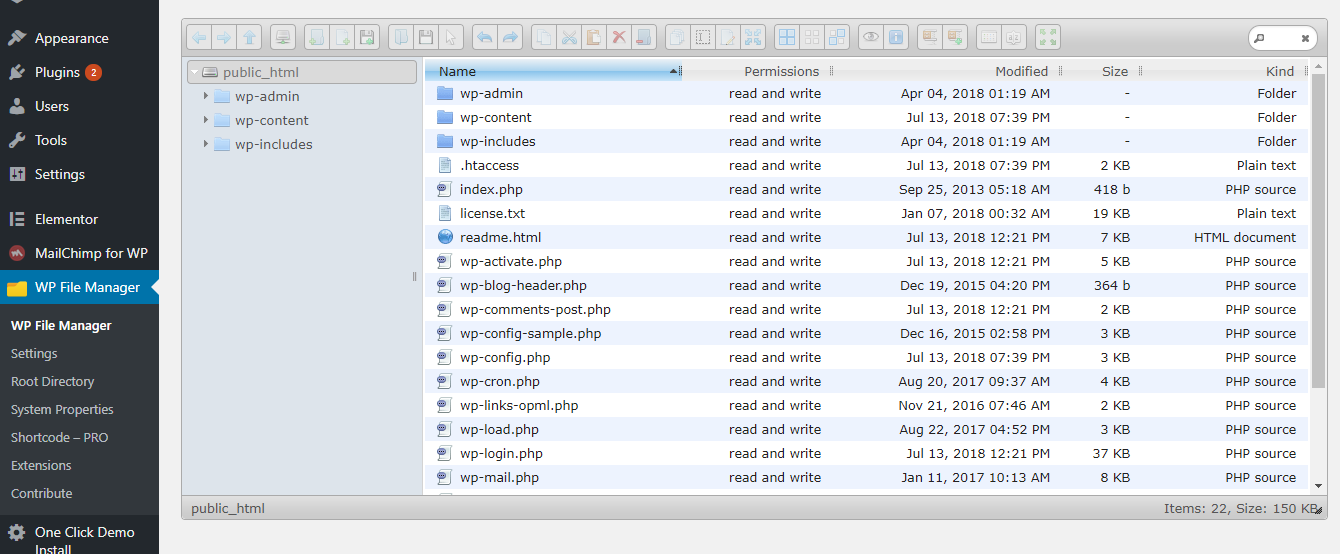
安装插件后,文件管理器界面将成为 WordPress 设置菜单的一部分。 此菜单包含指向所有文件和文件夹的链接。
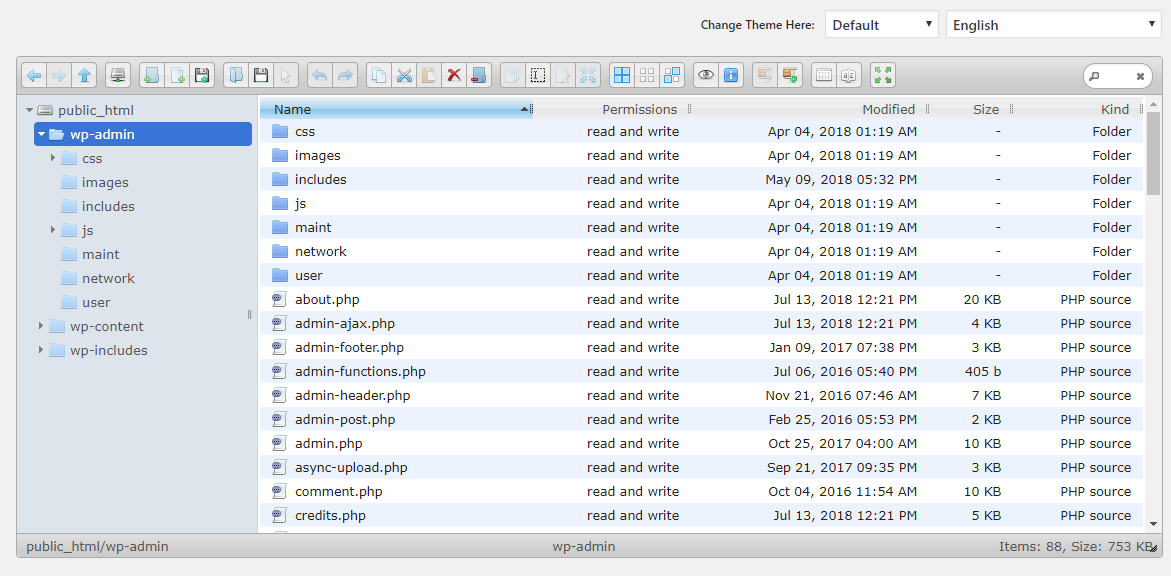
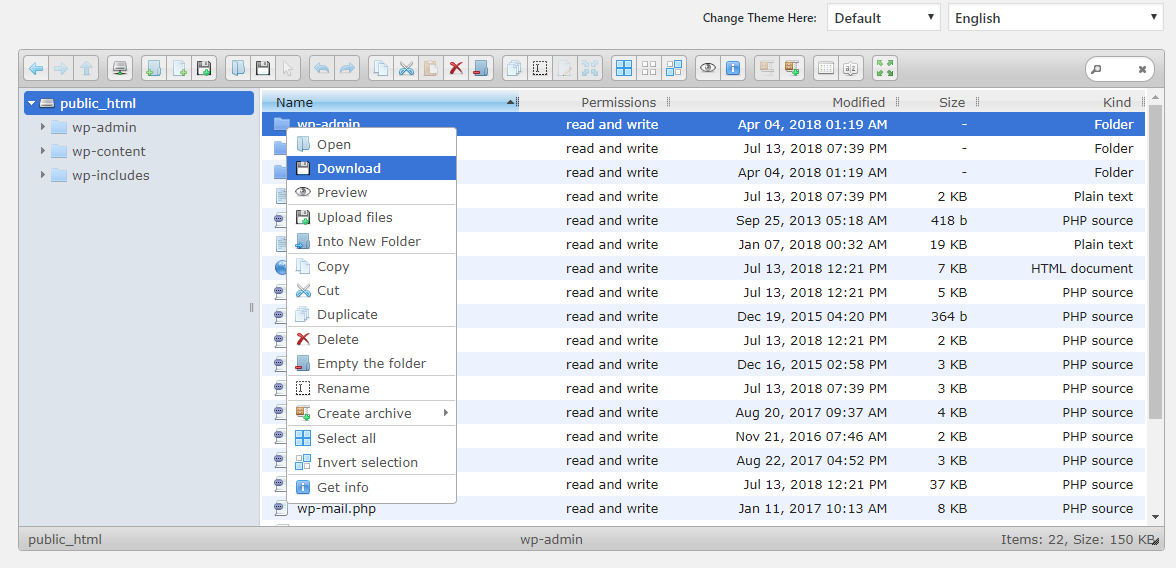
如果您右键单击一个文件或文件夹,您可以看到可以使用它执行的选项和任务。 您还可以从工具栏访问这些选项。
将云功能添加到文件管理器插件可赋予其更强大的功能。 您甚至可以从 WordPress 访问云中的文件。
额外功能
- 您可以在文件管理器仪表板中搜索所需的文件
- 改进的视图选项,如列表和缩略图。
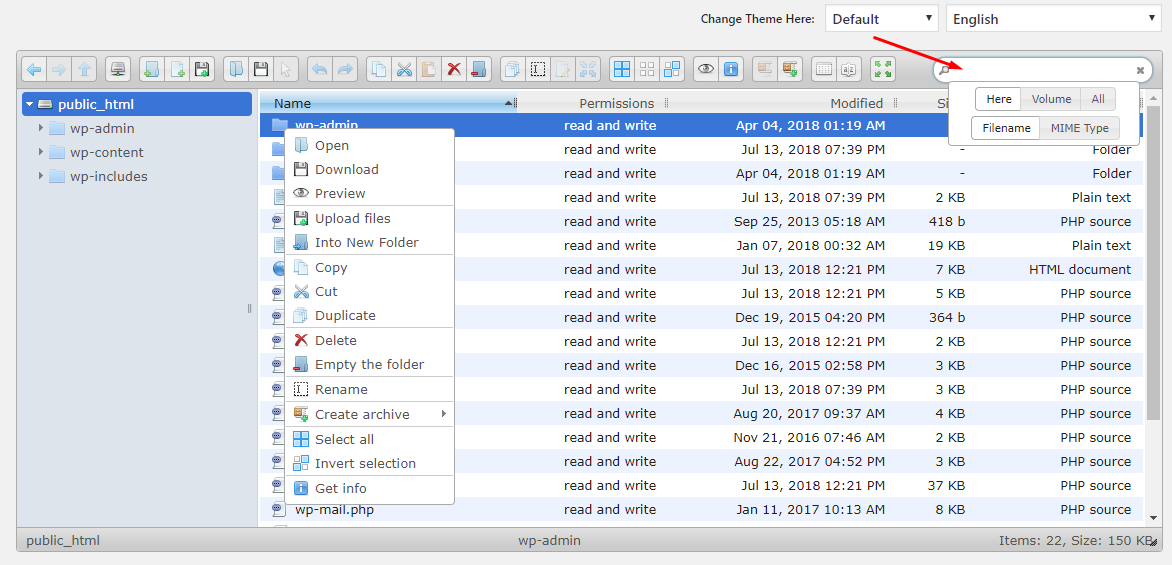
对于无干扰模式,您还可以选择全屏。 可以通过单击顶部导航栏中的按钮将其打开。

总体而言,该插件易于使用,并且具有以任何方式管理文件所需的一切。 该插件提供的另一个功能是创建多种格式的存档文件夹,例如 TAR、GZIP、BZIP XZ 和 ZIP。
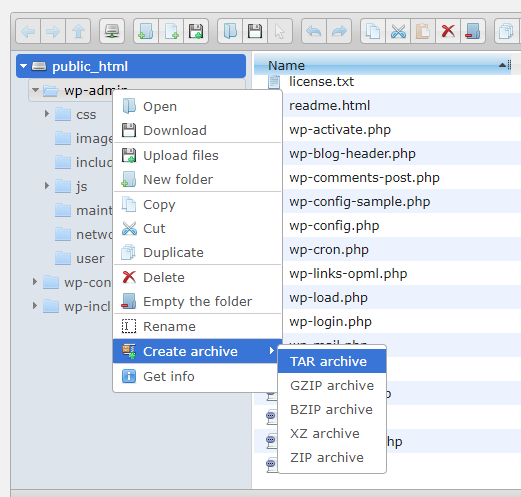
该插件的“预览”选项显示有关文件夹内容的信息,例如其大小、文件数量和上次更改日期。
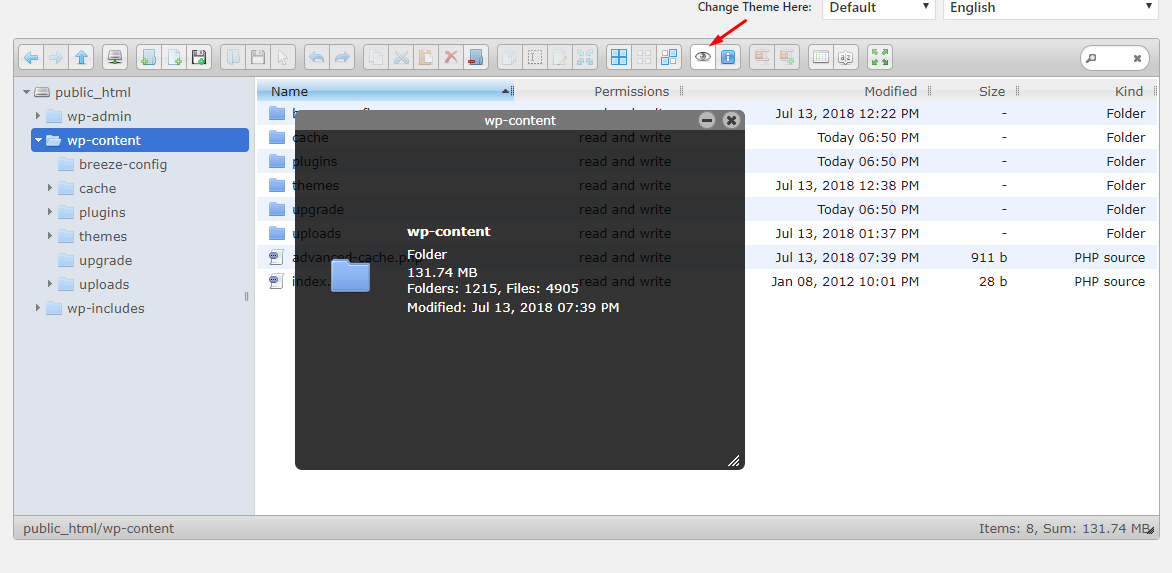
总结
WordPress 文件管理器插件是从 WordPress 仪表板访问文件的好方法。 如果您经常使用 WordPress 文件管理器并且想避免浪费时间,您应该使用这个插件。




